iPhone отключен, подключитесь к iTunes: что делать

Восстановление iPhone или iPad
Компания Apple рекомендует при возникновении ошибки «iPhone (iPad) отключен, подключитесь к iTunes» выполнить восстановление устройства. Это возможно сделать с сохранением данных в том случае, если ранее с помощью iTunes создавались резервные копии. В ситуациях, когда это не делалось, восстановить iPhone или iPad после неправильных вводов паролей и возникновения ошибки можно будет только с потерей данных.
Чтобы восстановить iPhone после десяти ошибочных вводов паролей, необходимо сделать следующее:
- Подключить смартфон к компьютеру, используя оригинальный USB-кабель. Важно: Подключать необходимо к компьютеру, который ранее был синхронизирован с устройством через iTunes. При подключении заблокированного устройства к новому для него компьютеру, появится предложение ввести пароль от девайса;
- После подключения заблокированного iPhone к компьютеру, запустится приложение iTunes. Если это не случилось автоматически, запустите программу вручную;
- Начнется процесс синхронизации между iTunes и iPhone, в результате которого будет создана резервная копия. Обратите внимание, что данная резервная копия будет защищена забытым паролем, поэтому использование ее для восстановления смартфона нецелесообразно;
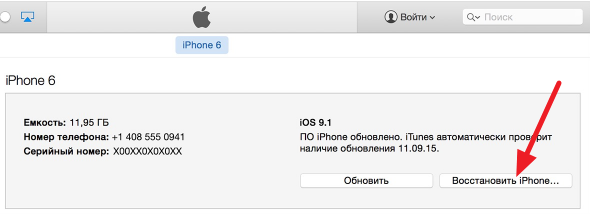
- Когда синхронизация iPhone с iTunes завершится, необходимо нажать «Восстановить iPhone»;
- Во время восстановления устройства появится возможность выбрать пункт «Восстановить из копии iTunes» или «Восстановить из копии iCloud».
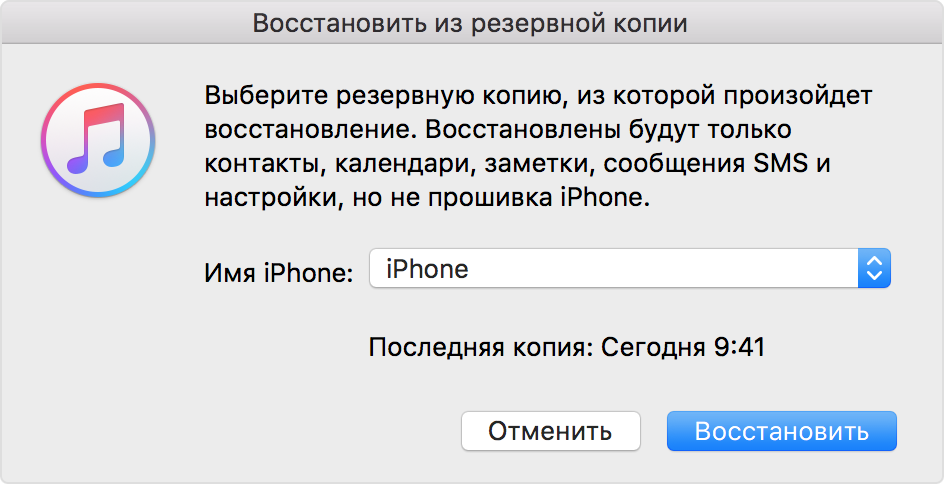
- В зависимости от того, где у вас имеется резервная копия устройства до момента установки пароля, выполните восстановление из этого источника. Если резервной копии нет, то iPhone будет загружен без пользовательских данных.
После выполнения процедуры восстановления устройства пароль будет сброшен, и появится возможность вновь пользоваться iPhone или iPad.
Удаленный сброс пароля на iPhone и iPad
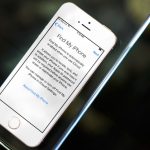
Сбросить пароль на iPhone при помощи сервиса можно с любого компьютера, планшета, смартфона и прочих гаджетов с выходом в интернет. Для этого необходимо:
- Перейти на страницу поиска устройства в iCloud и авторизоваться через Apple ID, к которому оно привязано;
- Далее в списке всех устройств выбрать iPhone или iPad, пароль которого необходимо сбросить;
- Нажать «Стереть iPhone» или «Стереть iPad», после чего подтвердить свои намерения.
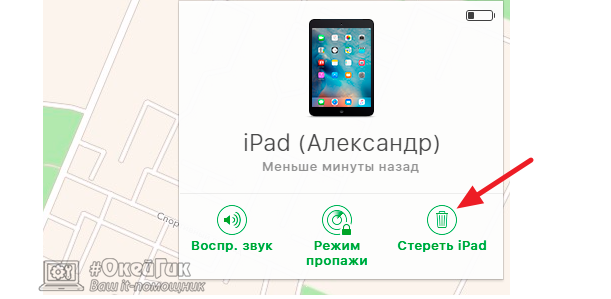
Вся информация с устройства будет удалена и ошибка «iPhone отключен, подключитесь к iTunes» исчезнет. Появится возможность восстановить девайс из имеющихся копий или настроить его как новое устройство.
Дополнительные попытки ввода пароля на iPhone или iPad
Если на экране появилась ошибка «iPhone (iPad) отключен, подключитесь к iTunes», имеется возможность ее обойти и получить еще 10 попыток ввести пароль. Метод заключается в следующем:
- На компьютере, к которому ранее подключалось заблокированное устройство, необходимо запустить iTunes;
- После этого к нему следует подключить смартфон или планшет;
- Далее в нижней части iTunes будет доступна кнопка «Синхронизировать» — нажмите на нее;
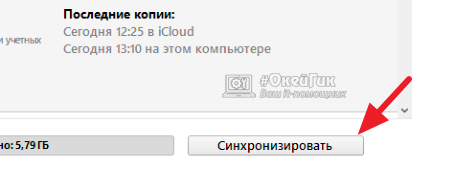
- Запустится процесс синхронизации, и до того как он будет завершен, его необходимо остановить и отменить, нажав на крестик;
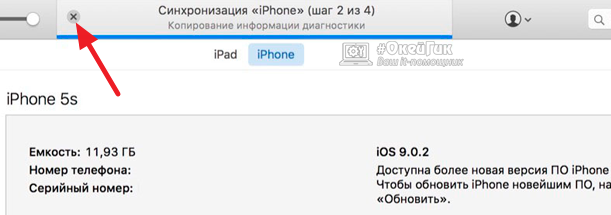
- Далее отключаете устройство от iTunes, и вновь появляется возможность попробовать 10 раз ввести пароль до того, как он будет заблокирован.
- Важно: Данный способ работает не на всех версиях операционной системы iOS.
Если сбросить попытки ввода пароля получилось указанным способом, делать это можно до бесконечности, из раза раз повторяя описанные выше шаги и получая 10 дополнительных попыток ввода пароля.
